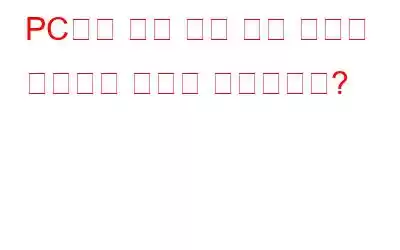누구나 계속해서 간직할 수 있는 추억인 사진을 저장하는 것을 좋아합니다. 그러나 일부 사진이 회색 상자로 표시되면 사진이 손상되었음을 의미할 수 있습니다. 이것은 심각한 문제이지만 회색 상자가 있는 사진을 수정하는 몇 가지 방법이 있으므로 걱정하지 마십시오. PC에서 사진 위에 회색 상자를 수정하는 가능한 모든 방법에 대해 논의하겠습니다.
또한 읽어 보세요:(100% 실행 가능한 수정) 잘못된 이미지 오류 상태 0xc000012f Windows 11/10 PC에서
사진 위에 회색 상자가 나타나는 이유는 무엇입니까?
- 파일이 완전히 전송되지 않거나 복사되지 않았습니다.
- 사진 전송 중 갑작스러운 정전
- 사진이 손상되었습니다.
- 안전하지 않은 사진 복구 도구를 사용했기 때문에 복구된 사진이 손상되었습니다.
- 저장 드라이브의 논리적 또는 물리적 손상 문제 – USB 펜 드라이브 , 하드 디스크, SD 카드 등
또한 읽어 보세요: Windows용 Chrome에 확장 프로그램을 설치할 때 "이미지 디코딩 실패" 오류를 해결하는 방법
수정 방법 회색 상자가 있는 사진?
방법 1: 사진 다시 다운로드
가끔 불완전한 사진으로 인해 사진이 회색 상자로 표시되거나 부분적으로 표시되는 경우가 있습니다. 갑작스러운 컴퓨터 종료 또는 저장 매체 연결 끊김으로 인한 다운로드 또는 전송. 이미지를 한 번 더 다운로드하면 회색 상자가 있는 사진이 수정됩니다.
또한 읽어 보세요: 사진이 손상되었나요? 이미지 손상을 방지하는 최고의 팁은 다음과 같습니다.
방법 2: 백업에 있는 사진에 액세스
모든 디지털 미디어를 백업한 경우 그러면 백업에서 이미지를 검색할 수 있습니다. 백업에서 깨끗한 복사본을 얻으면 회색 상자로 사진을 수정한 것입니다.
보너스: 고급 디스크 복구 도구를 사용하세요.외부에서 이미지를 전송하는 것은 간단합니다. 드라이브를 사용하거나 백업에서 검색할 수 있습니다. 그러나 복사/붙여넣기 대신 잘라내기/붙여넣기 절차를 따른 경우 기본 드라이브의 이미지도 손실되었을 가능성이 높습니다. 이 경우 파일 복구 도구를 사용하여 삭제된 이미지의 복구를 시도해야 합니다. 기본 드라이브를 검사하고 삭제된 모든 파일을 복구하려면 고급 디스크 복구 소프트웨어를 사용하는 것이 좋습니다. 새로운 파일로 덮어쓰지 않는 한 삭제되거나 손실된 다양한 유형의 파일을 복구할 수 있습니다.
참고: r의 복구 가능성 파일이 손실되거나 실수로 삭제된 후 드라이브에서 읽기/쓰기 작업이 수행되지 않은 경우 최근 삭제된 파일의 수가 증가합니다. 또한 기본 드라이브에서 쓰기 작업이 수행되지 않도록 다른 보조 드라이브에 있는 파일을 복구해 보세요.
또한 읽어 보세요:수정 방법 "패키지를 등록할 수 없습니다" 사진 오류
방법 3: 명령 프롬프트를 사용하여 사진 복구
Windows 컴퓨터에서 명령 프롬프트는 손상된 사진을 수정할 수 있습니다. 회색 상자가 있는 사진을 수정하려면 이 수정을 시도해 보세요.
1단계: Win + R을 눌러 RUN 상자를 엽니다.
단계 2: “CMD”를 입력한 다음 Ctrl + Shift + Enter를 누르세요.
3단계: 이제 명령 프롬프트 창이 관리자 모드에서 열립니다.
4단계: 다음 명령을 입력한 후 Enter 키를 누르세요.
sfc/scannow
5단계: 스캔 및 복구가 완료될 때까지 기다립니다.
6단계: 컴퓨터를 재부팅하고 이미지를 확인합니다.
또한 읽어 보세요: "클래스가 등록되지 않음" 사진 앱 오류를 수정하는 방법
방법 4: 16진수 편집기 도구를 사용하여 이미지 손상 제거
손상된 파일의 바이너리 데이터는 Hex Editor 애플리케이션을 사용하여 변경할 수 있습니다. 이 접근 방식은 기술적으로 더 능숙하고 ASCII 인코딩에 익숙한 사용자를 위한 것입니다. 0과 1의 형태를 취하는 데이터를 변경할 수 있습니다. 단 하나의 잘못된 바이트로 인해 이미지가 손상되거나 변형될 수 있습니다. 바이너리 코딩에 대해 잘 알고 있는 경우에만 Hex Editor를 선택하여 회색 상자가 있는 사진을 수정해야 합니다.
또한 읽어 보세요: Windows 11/10 사진 검은 화면 오류를 수정하는 5가지 방법
방법 5: 이미지 편집기에서 회색으로 표시된 파일 열기
Photoshop 또는 Photoshop Elements와 같은 이미지 편집 프로그램에서 부분적으로 회색으로 표시된 이미지를 열어 도움이 되는지 확인하세요. 약간의 조정을 한 다음 이미지를 동일한 디렉토리에 '다른 이름으로 저장'하여 원본 파일을 대체합니다. 대부분의 경우 이는 이미지 파일에 존재할 수 있는 소스 파일의 누락된 데이터를 추가하기 때문에 유리합니다. 이렇게 하면 회색 상자가 있는 사진을 수정할 수 있습니다.
또한 읽어 보세요: "이 파일을 읽을 수 없는 속성이 있습니다" 사진 오류를 수정하는 방법
수정 방법에 대한 마지막 단어 PC의 사진 위에 회색 상자가 있습니까?사진은 가장 중요한 소지품 중 하나입니다. 당신이 가질 수 있는 시온. 이를 보호하고 백업을 수행하는 것이 필요합니다. 위의 방법은 Windows PC에서 손상된 사진 위의 회색 상자를 수정하는 데 도움이 됩니다.
질문이나 권장 사항이 있으면 아래 의견을 통해 알려주십시오. 우리는 귀하에게 해결책을 제공해 드리게 되어 기쁘게 생각합니다. 우리는 일반적인 기술 관련 문제에 대한 조언, 요령 및 솔루션을 자주 게시합니다. 및 Pinterest에서도 저희를 찾으실 수 있습니다.
읽기: 7